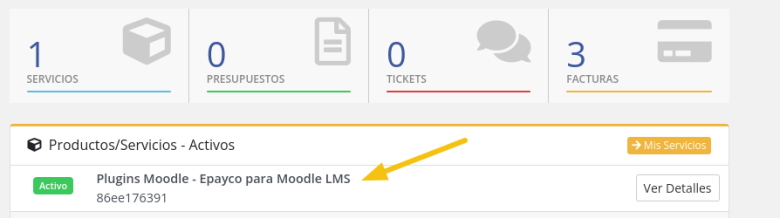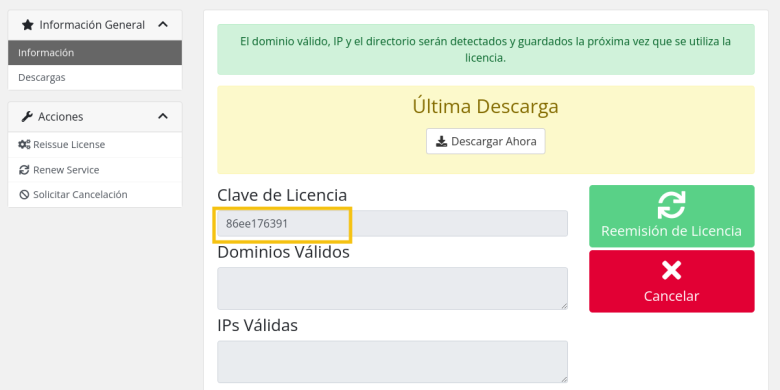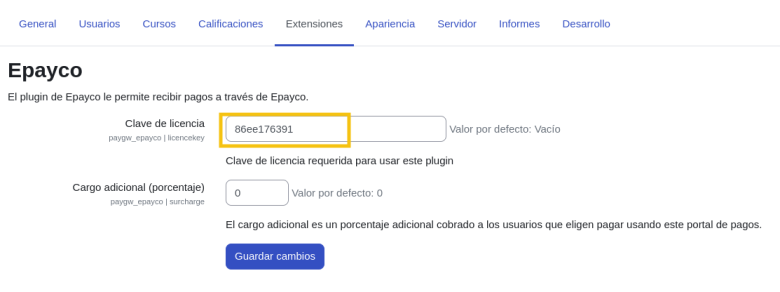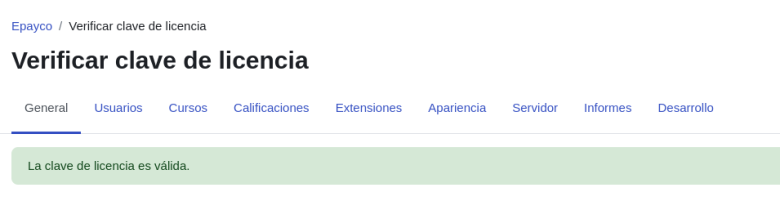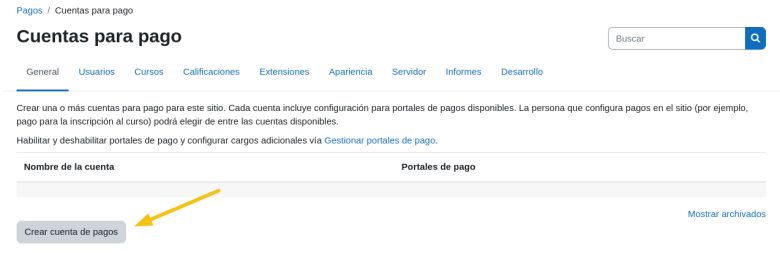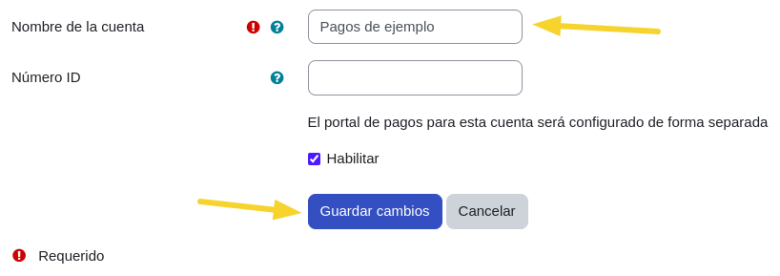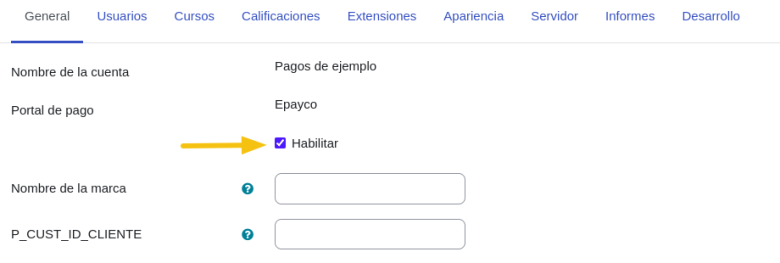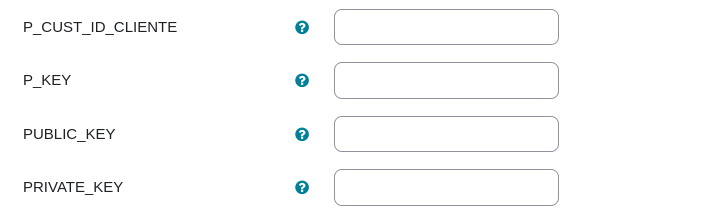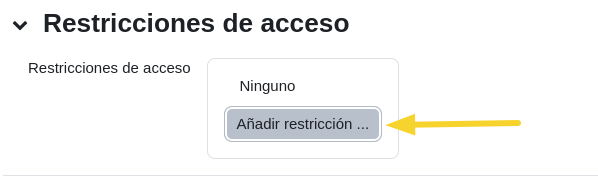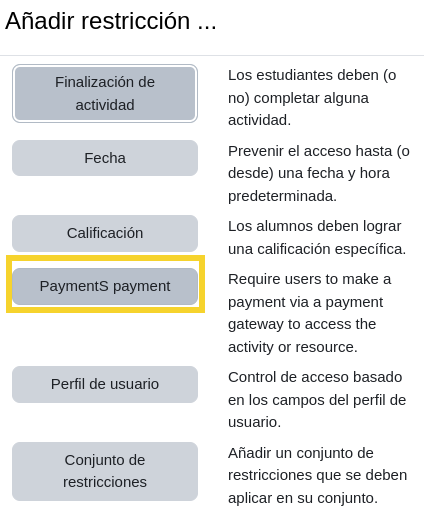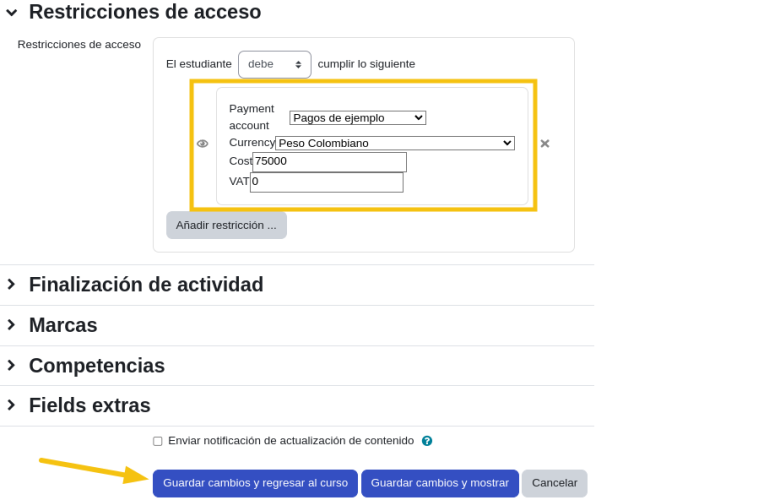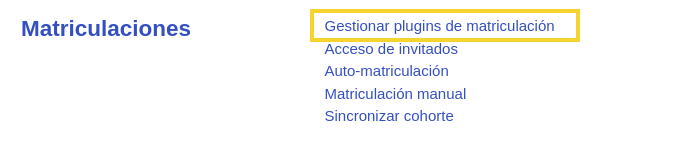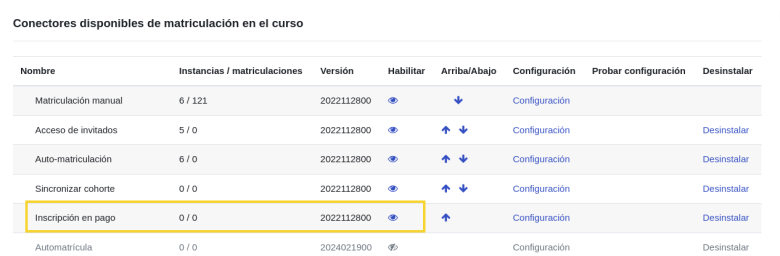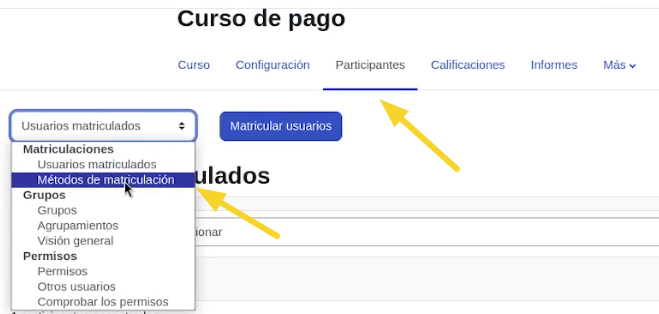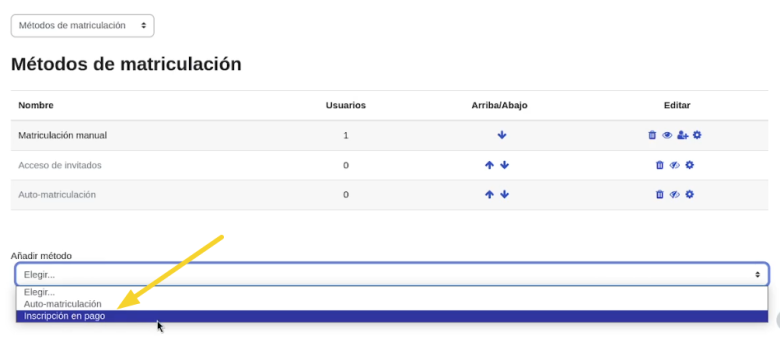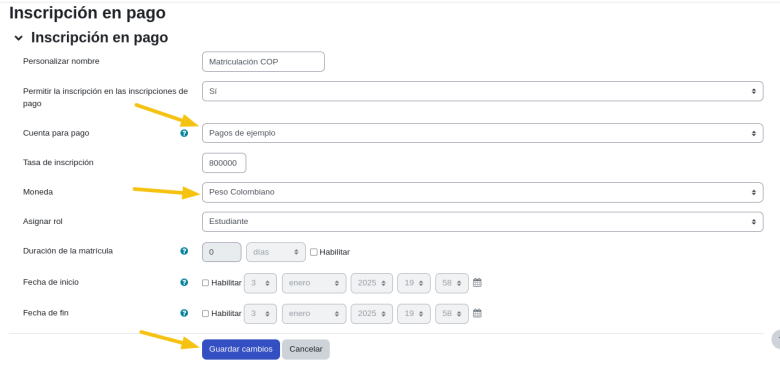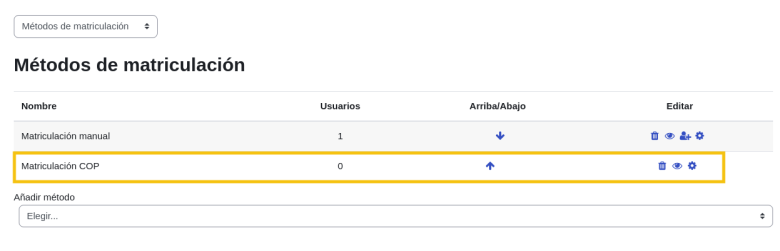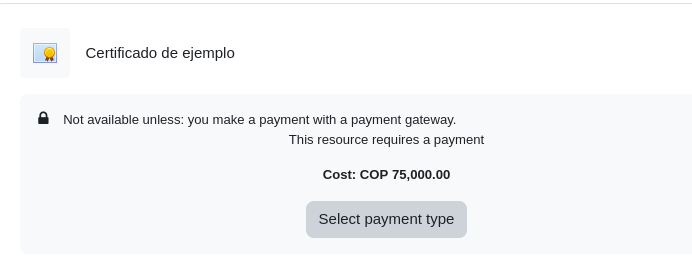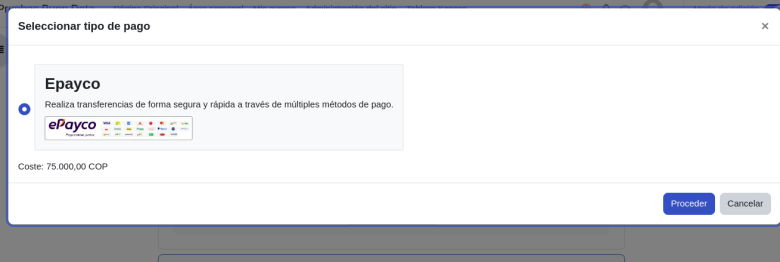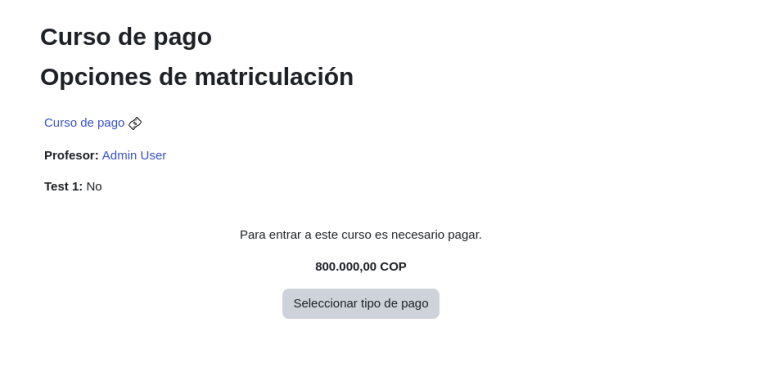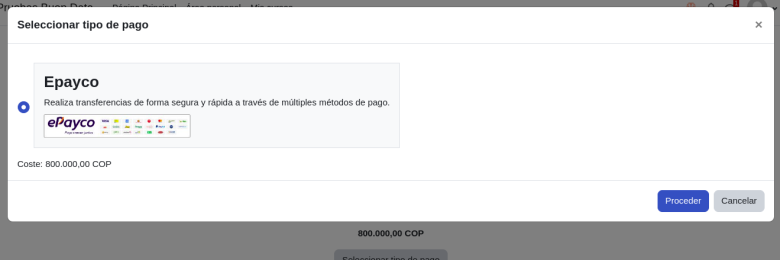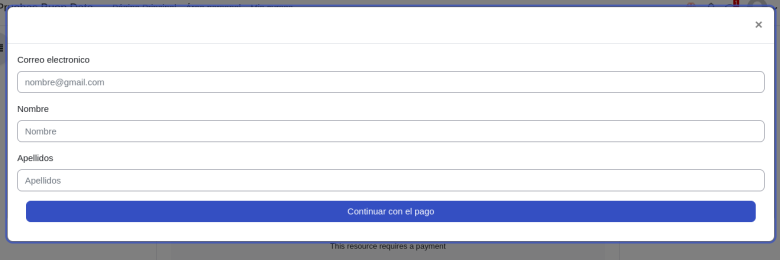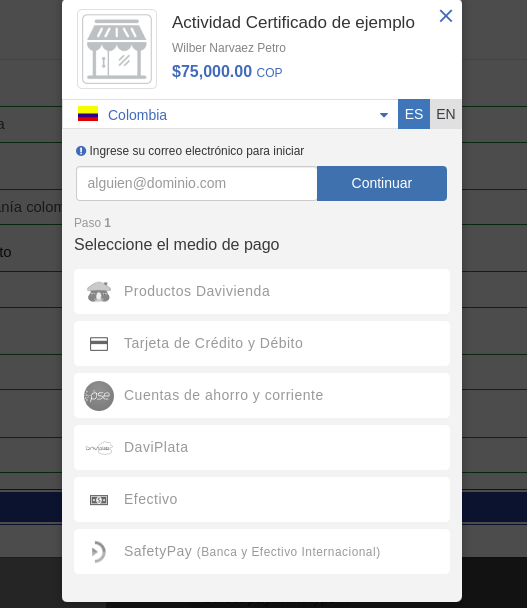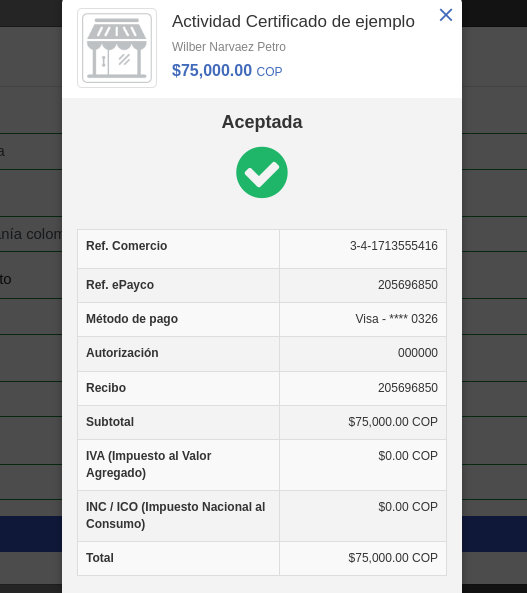Epayco para Moodle LMS
Sobre Epayco para Moodle LMS
Epayco es una plataforma de pagos integrada y fácil de usar que permite a los usuarios realizar pagos de manera segura y confiable.
Con este plugin, tendrás la capacidad de aceptar pagos en tu plataforma de Moodle a través de los diversos métodos de pago proporcionados por Epayco, que incluyen una de las billeteras virtuales más conocidas en Colombia, como Daviplata, junto con PSE, tarjetas de crédito y débito, así como pagos en efectivo.
Pre-requisitos
- Tener minimo la versión de PHP 8.1 instalada en el servidor.
- Tener la versión de Moodle 4.1.14 o superior instalada en el servidor.
- Comprar plugin
Epayco para Moodle LMSdesde nuestra tienda en la sección de complementos para Moodle https://shop.datacurso.com/index.php?rp=/store/plugins-moodle - Para poder agregar pagos a actividades (Ejemplo: Certificados) es necesario tener instalado el plugin de moodle https://moodle.org/plugins/availability_gwpayments
Instalación mediante archivo ZIP subido
- Inicie sesión en su sitio Moodle como administrador y vaya a
Administración del sitio > Extensiones > Instalar complementos. - Suba el archivo ZIP con el código del plugin. Solo se le pedirá que agregue detalles adicionales si el tipo de plugin no se detecta automáticamente.
- Verifique el informe de validación del plugin y finalice la instalación.
Instalación manual
El plugin también se puede instalar colocando el contenido de este directorio en
{su/moodle/dirroot}/payment/gateway/epayco
Después, inicie sesión en su sitio Moodle como administrador y vaya a Administración del sitio > General > Notificaciones para completar la instalación.
Alternativamente, puede ejecutar
php admin/cli/upgrade.php
para completar la instalación desde la línea de comandos.
Activación del plugin
Una vez que el plugin esté instalado, será necesario activarlo utilizando la llave de licencia proporcionada en la tienda del plugin, para ellos hacemos lo siguiente:
Accedemos a https://shop.datacurso.com/clientarea.php y damos click sobre el servicio que queremos activar en este caso
Epayco para Moodle LMS.Copiamos la clave de licencia.
En nuestra plataforma de Moodle accedemos a
Administración del sitio > Extensiones > Portales de pago > EpaycoPegamos la llave de licencia en el campo
Clave de licenciay damos click enGuardar cambios.Para validar si la licencia fue activada correctamente, accedemos a
Administración del sitio > General > Epayco > Verificar clave de licenciaSi la licencia fue activada correctamente, veremos un mensaje de confirmación.
Configuracion de la cuenta de pago
Acceder
Administración del sitio > General > Pagos > Cuentas para pagoCrear una cuenta de pago
Asignar un nombre, para este caso el nombre es
Pagos de ejemplo. Validar que la casilla de verificacionHabilitaresté marcada. Por ultimo, guardar cambios.Seleccionar la opcion
Epayco.Marcar la casilla
Habiltare ingresar el nombre de la marca en el campo correspondiente.Ingresar las credenciales obtenidas desde el panel de Epayco en cada uno de los campos según corresponda. Estos valores serán diferentes para cada entorno, ya sea
SandboxoProducción.Para realizar pruebas con pagos no reales la opcion
Entornodebe estar enSandbox. El siguiente enlace contiene metodos de pago de prueba para poder usar en este modoSandbox: https://docs.epayco.com/docs/medios-de-pruebas-1Para pagos reales la opcion environment debe estar en
Live.Verificar que la opcion
Epaycoeste en estado activo
Configuracion de pago para actividad de un curso
REQUERIDO: Para poder usar esta funcionalidad es necesario tener instalado el plugin https://moodle.org/plugins/availability_gwpayments
Si el plugin se encuentra instalado podemos seguir con los siguientes pasos:
Crear una actividad en un curso de Moodle, puede ser un certificado ya que suele ser un caso practico de uso de las opciones de pago.
En la configuración de la actividad ubicar la sección
Restricciones de accesoy dar click en el botónAñadir restricciónDar click en la opción
PaymentS paymentConfigurar los datos correspondientes tales como:
- Moneda de referencia del cobro
- Costo de la actividad (Ejemplo un certificado)
- Impuestos por cobrar VAT.
Configuracion de pago para cursos
Acceder
Administración del sitio > Extensiones > Matriculaciones > Gestionar plugins de matriculacionHabilitar el plugin
Inscripción en pagoDesde el cursos al que se desea aplicar el metodo de matriculación por pago, acceder a la sección
Participantesy seleccionar la opciónMetodos de matriculaciónEn
Añadir método> seleccionarInscripción en pagoAgregar la informacion de la instancia del metodo de matriculación
Personalizar nombre: Nombre que se usará para identificar la instancia del metodo de matriculación en este caso agregaremosMatriculación USDya que es la moneda que se utilizará en el ejemplo.Permitir la inscripción en las inscripciones de pago: Lo dejamos enSíCuenta para pago: Seleccionar la cuenta de pago creada en la seccion Configuracion de la cuenta de pagoTasa de inscripción: Ingresar el valor de inscripción del curso.Moneda: Seleccionar la moneda que se utilizará para este ejemploUSD
Los demas campos los dejamos tal como se muestra en la imagen y damos click en el botón
Añadir método.Deberiamos ver algo como lo siguiente
Previsualizacion
Previsualizacion de pago para actividad de un curso
Para este ejemplo mostraremos como se visualiza la actividad configurada en la sección Configuracion de pago para actividad de un curso, usando un usuario con perfil de estudiante.
Una vez se da click en el botón para seleccionar el tipo de pago se despliega una ventana modal con los medios de pago disponibles.
Previsualizacion de pago para un curso
Para este ejemplo mostraremos como se visualiza el curso configurado en la sección Configuracion de pago para cursos, usando un usuario con perfil de estudiante.
Una vez se da click en el botón para seleccionar el tipo de pago se despliega una ventana modal con los medios de pago disponibles.
Previsualización general
Despues de haber seleccionado el medio de pago Epayco en la ventana modal, ya sea en el curso o en la actividad, el procesos de pago continua tal como se muestra a continuación.